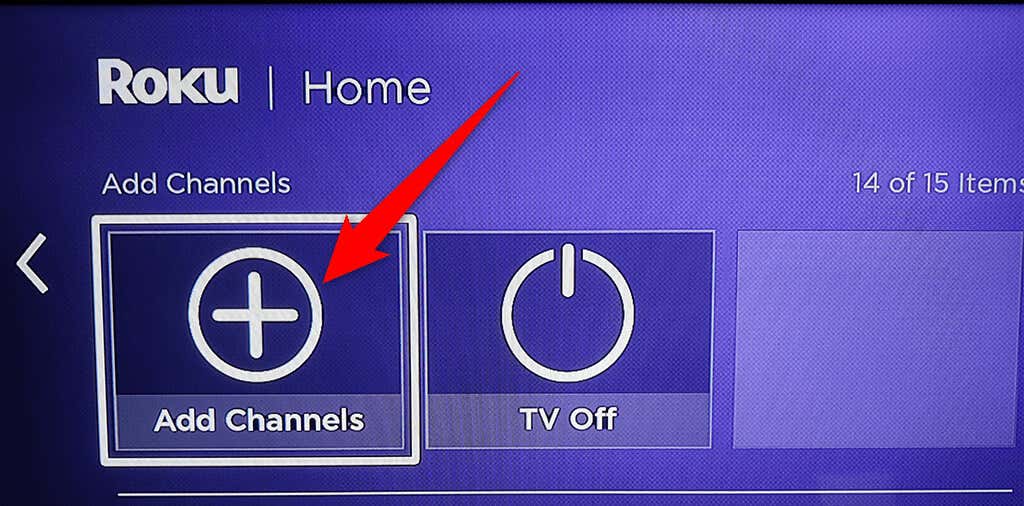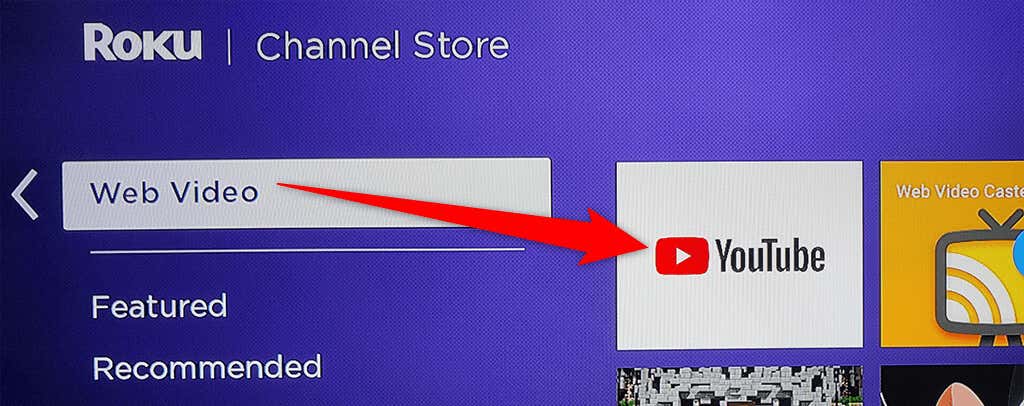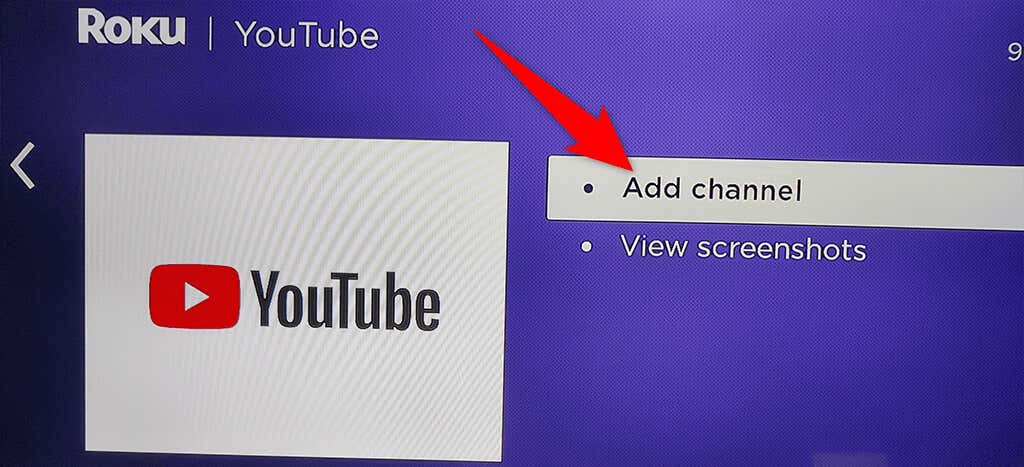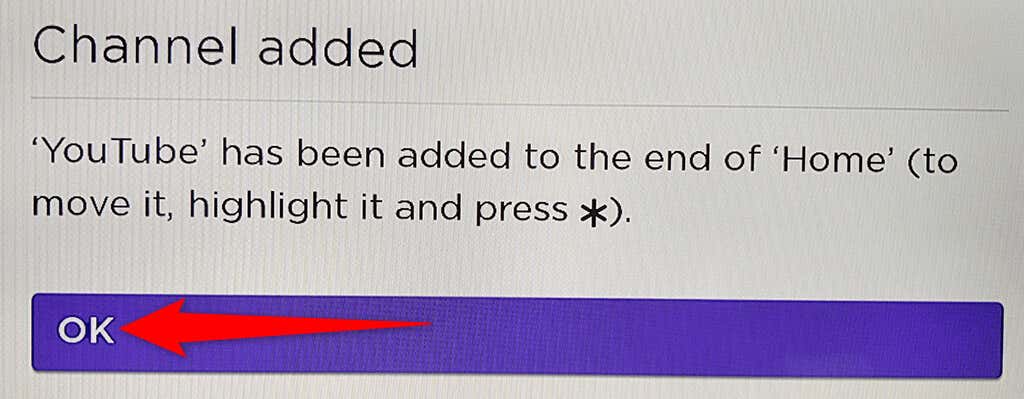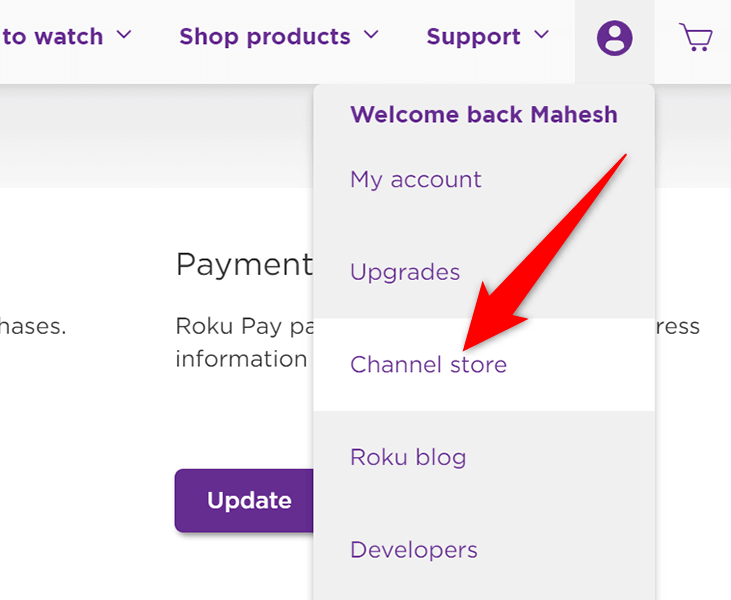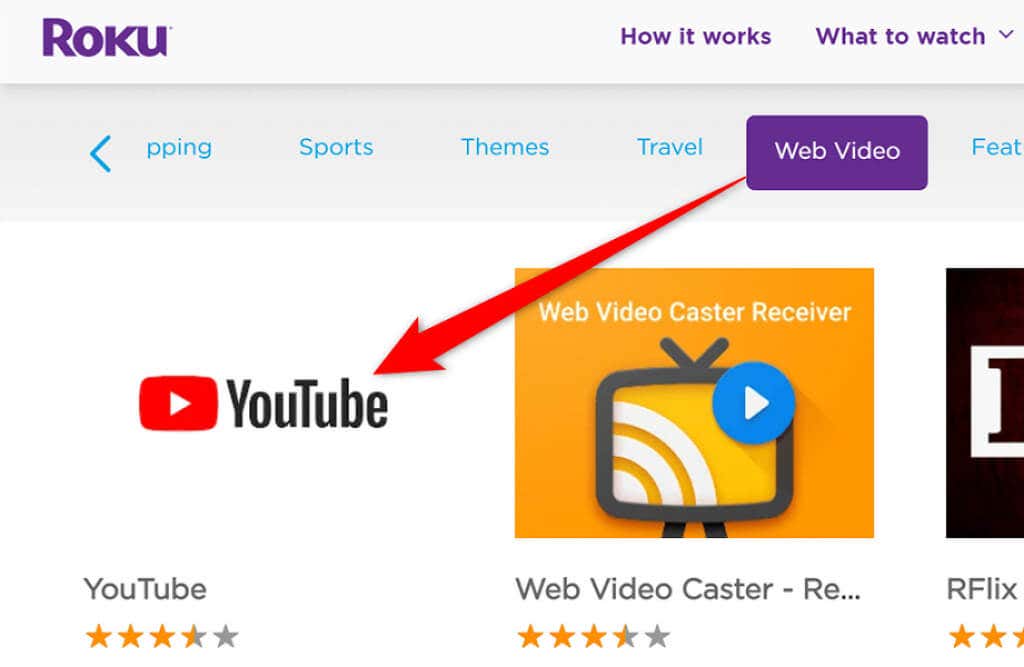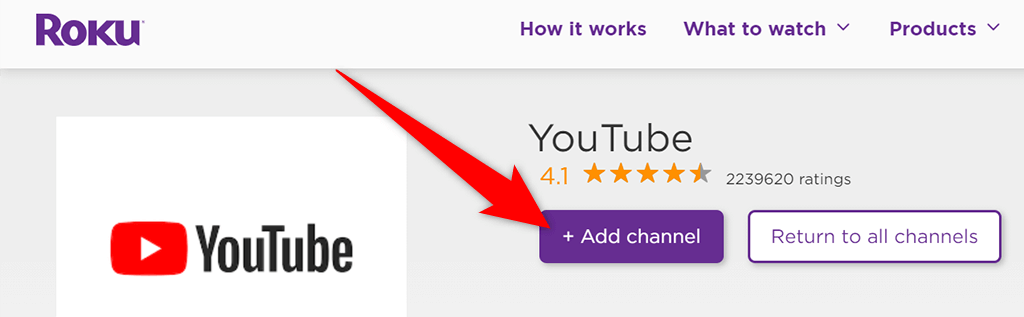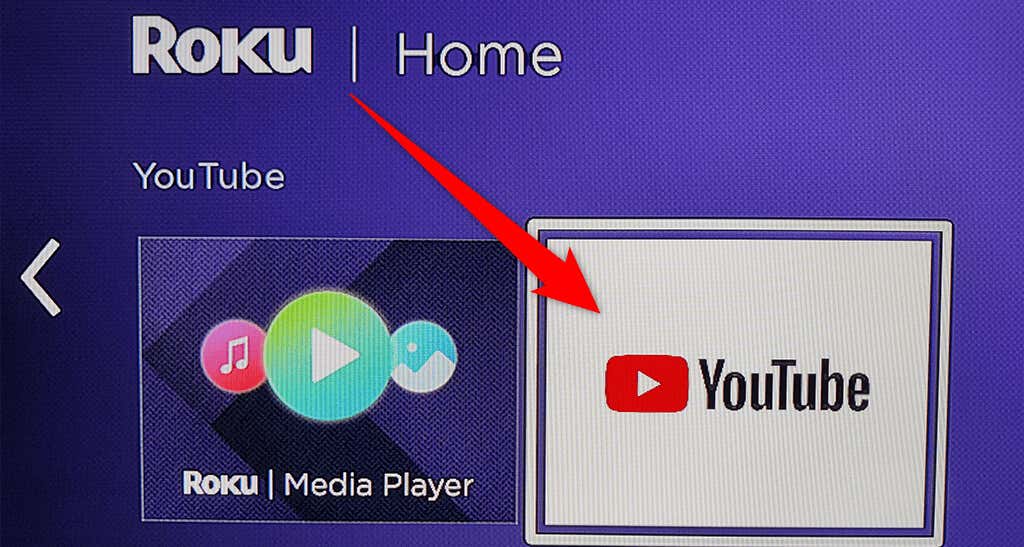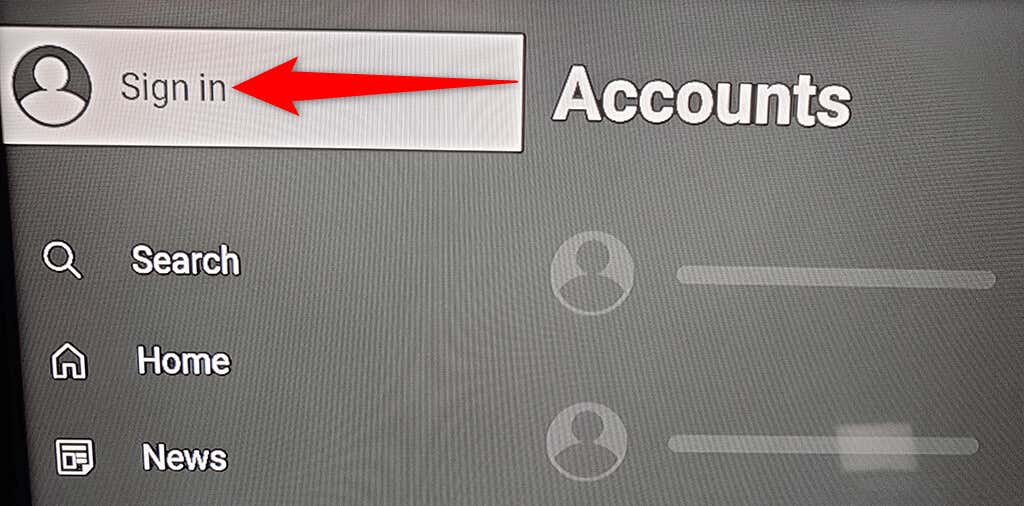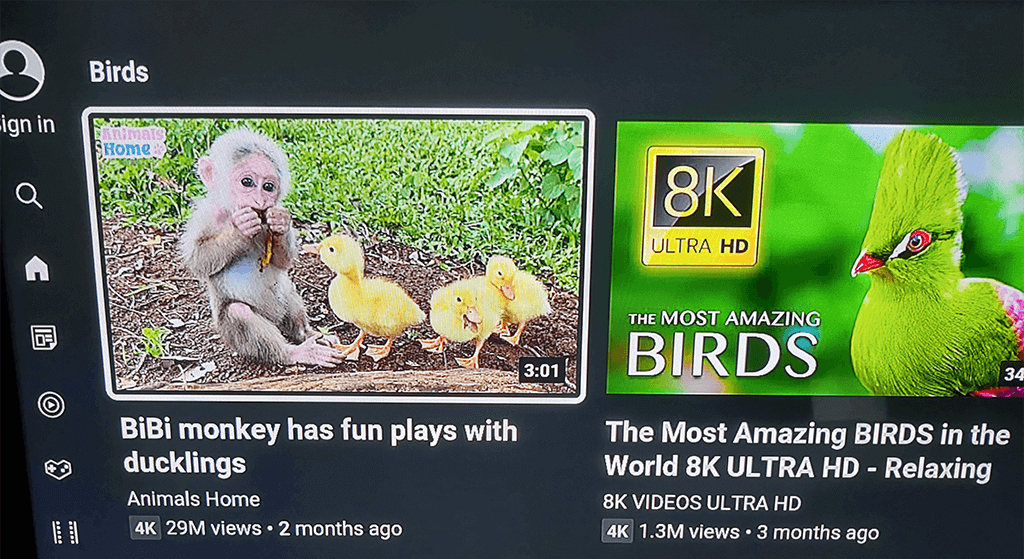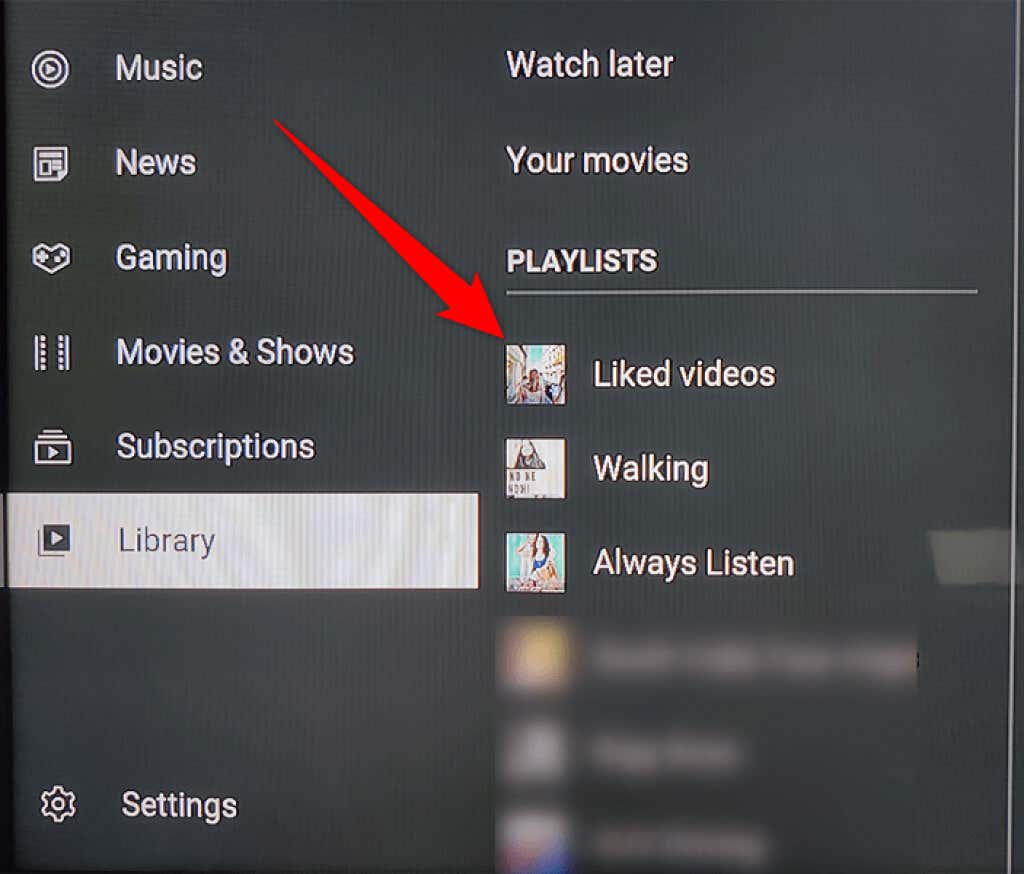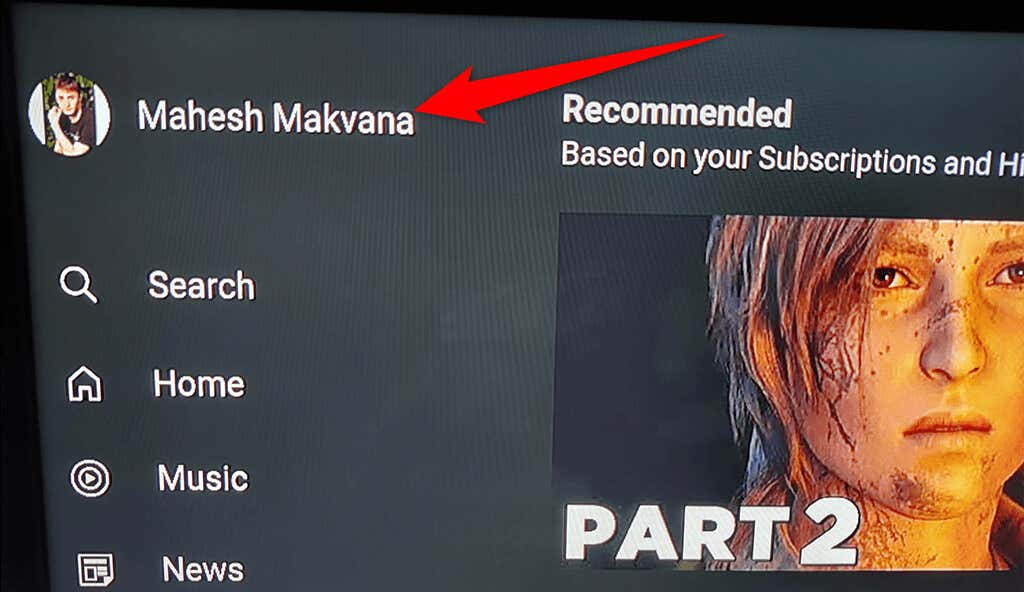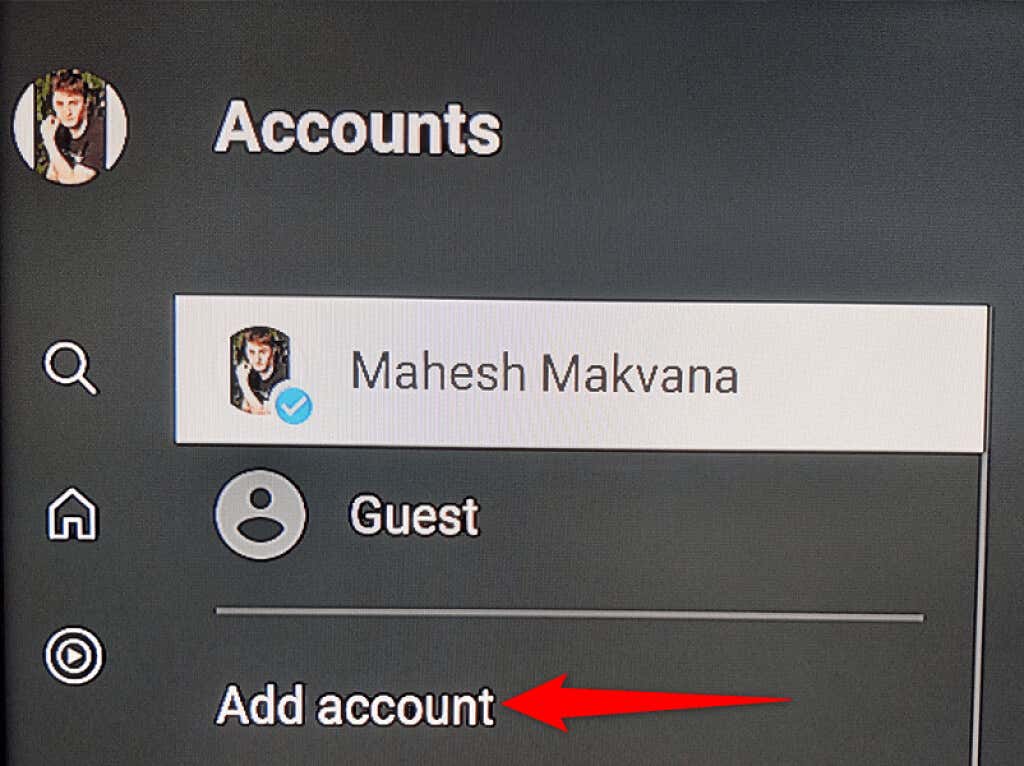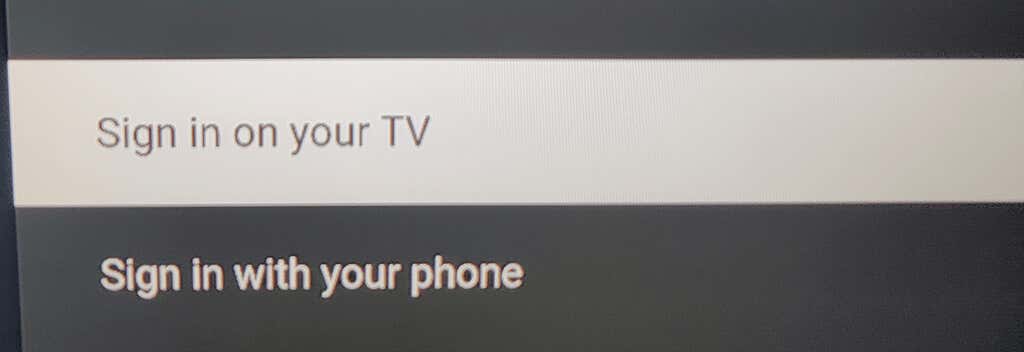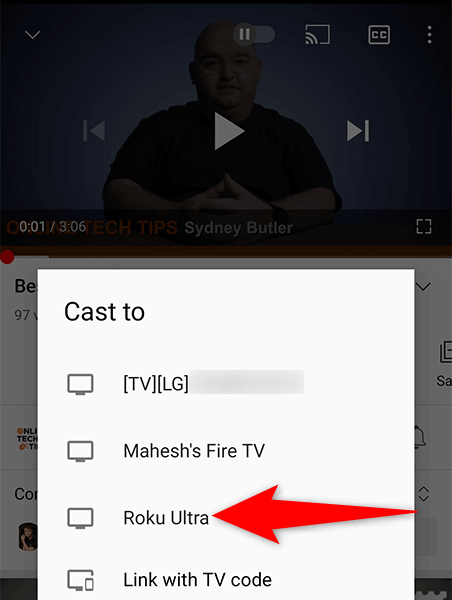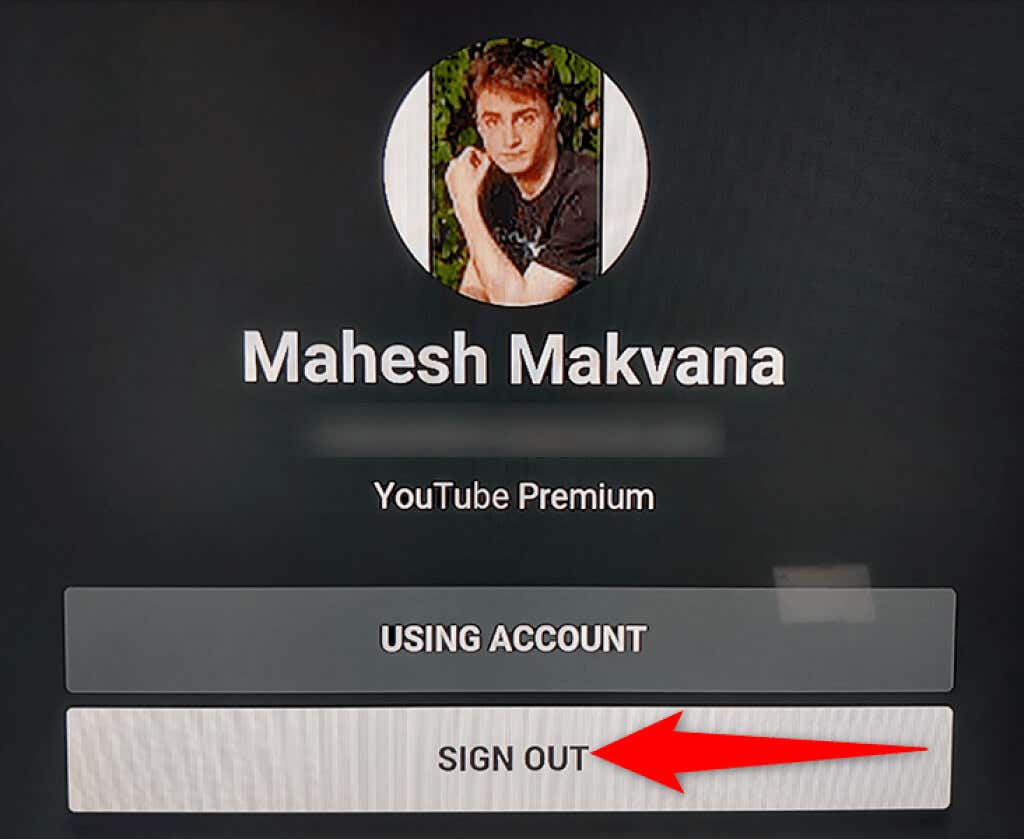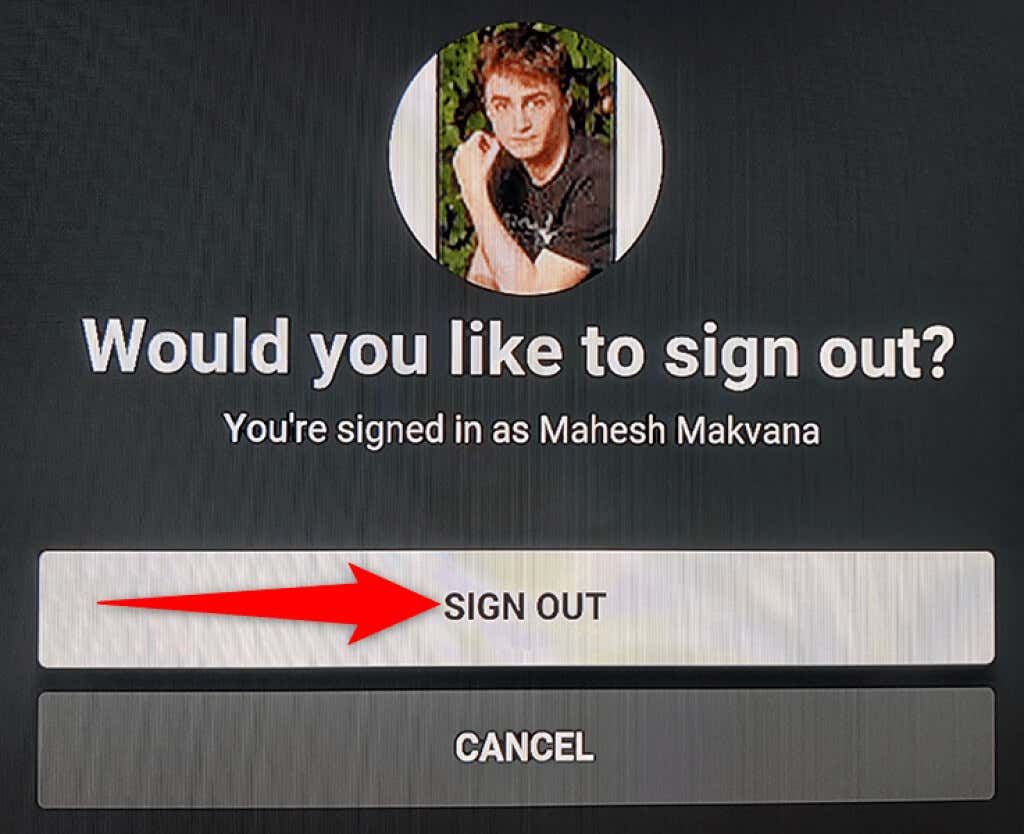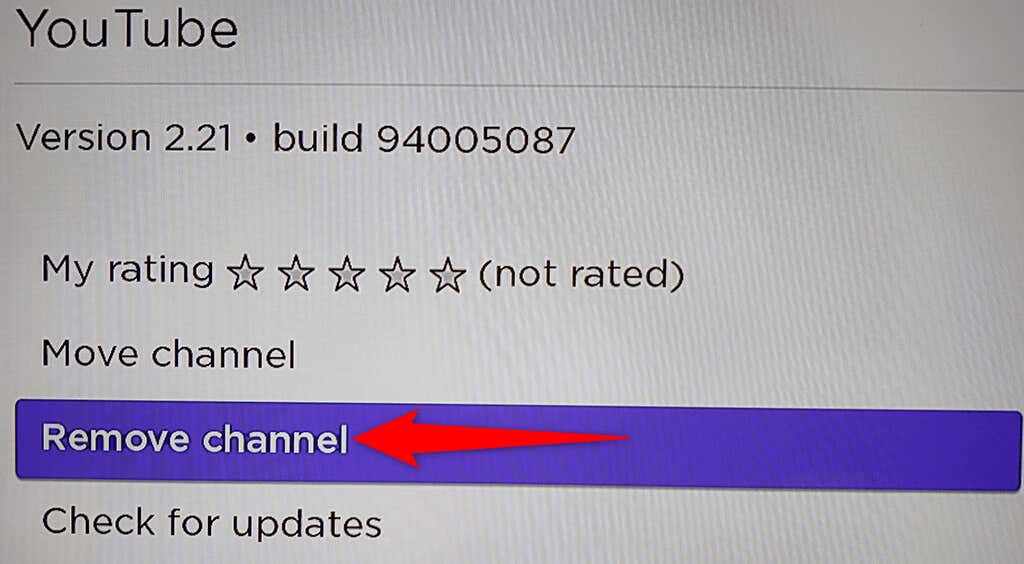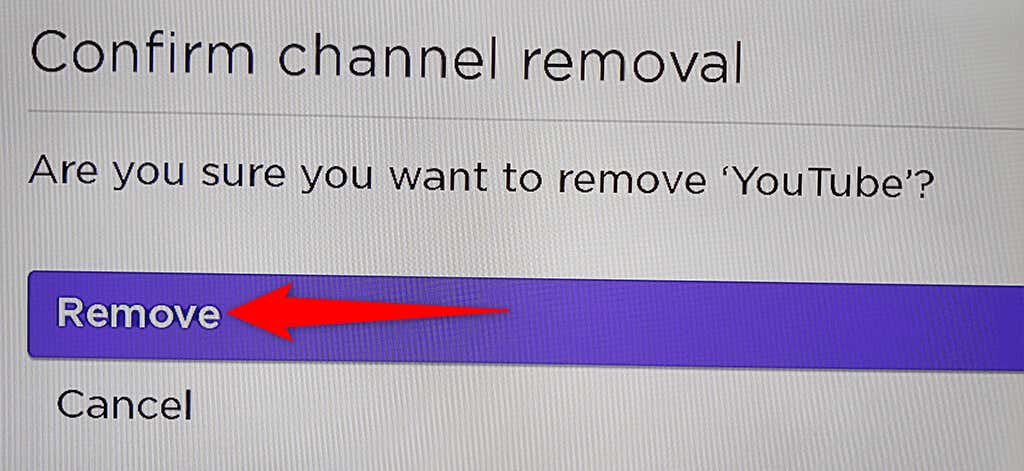Indipendentemente da dispositivo di streaming che utilizzi, potresti voler installare YouTube su di esso per guardare i tuoi video preferiti. Se utilizzi Roku, tutto ciò che devi fare è installare il canale YouTube ufficiale sul tuo dispositivo e sei pronto per guarda i tuoi video.
Il canale YouTube ufficiale è disponibile gratuitamente. Hai solo bisogno di una connessione Internet per guardare YouTube su Roku.
Installa l'app YouTube su Roku
Per accedere a YouTube sul tuo Roku, la prima cosa da fare è aggiungere il canale YouTube al tuo dispositivo Roku. Puoi farlo in due modi.
Aggiungi YouTube dal dispositivo Roku stesso
Premi il pulsante Home sul telecomando Roku per accedere all'interfaccia principale di Roku.
Seleziona l'opzione Aggiungi canali nella schermata Home di Roku.
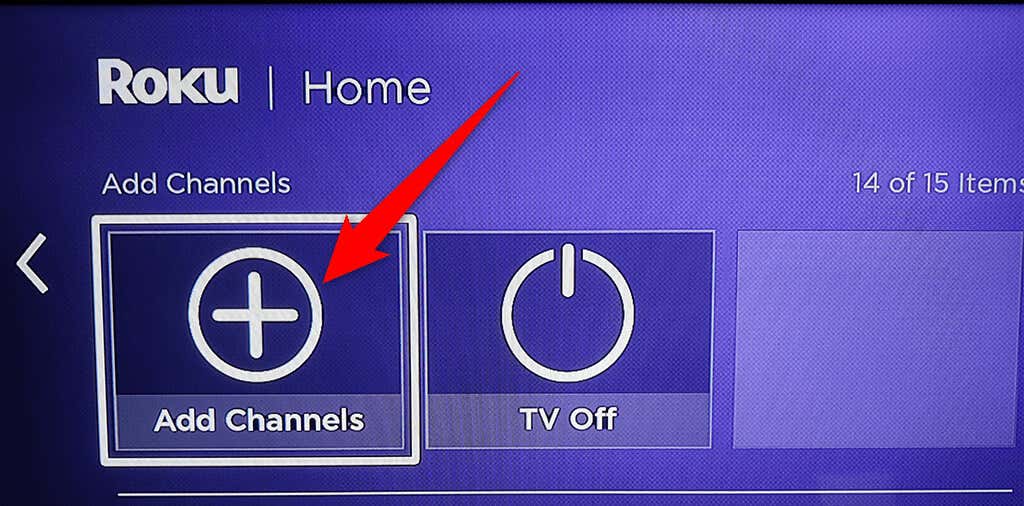
Scegli la categoria del canale Video web dalla barra laterale a sinistra. Quindi seleziona YouTube nel riquadro destro.
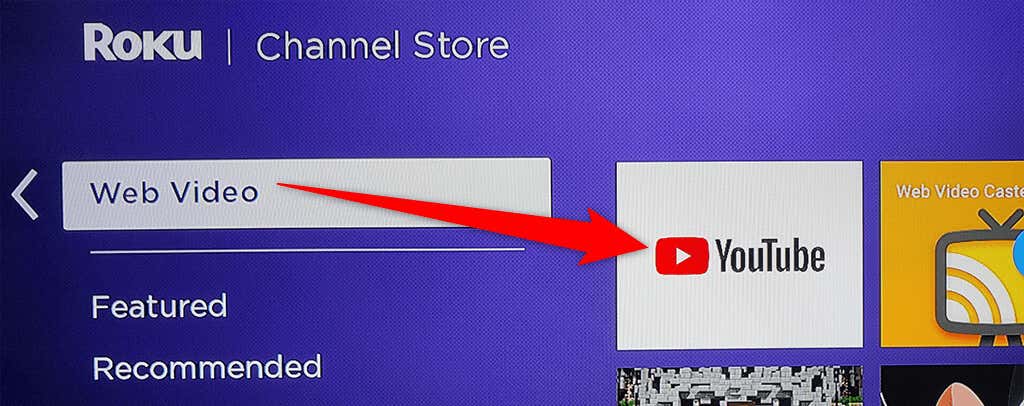
Scegli Aggiungi canale nella schermata del canale YouTube.
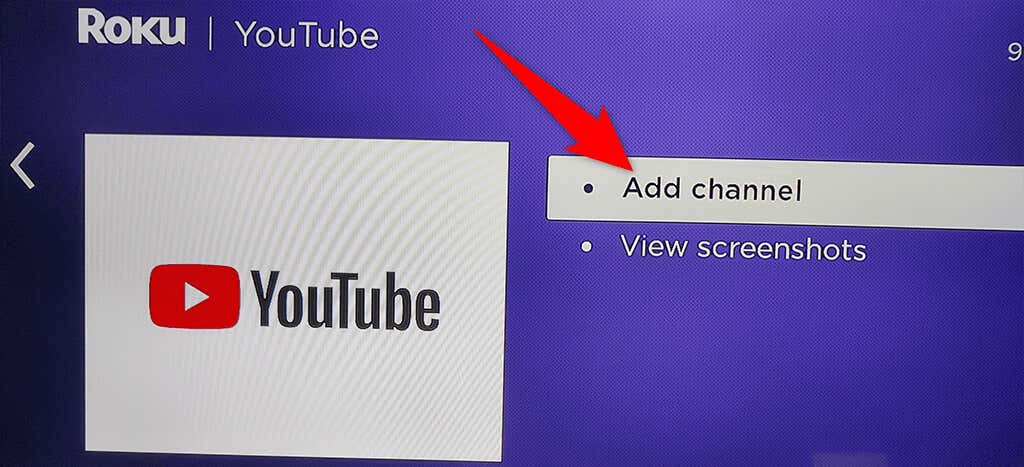
Attendi che Roku aggiunga il canale al tuo dispositivo. L'operazione non dovrebbe richiedere troppo tempo.
Un messaggioCanale aggiunto verrà visualizzato sul tuo Roku quando viene aggiunto YouTube. Seleziona OK in questa finestra di messaggio per chiuderla.
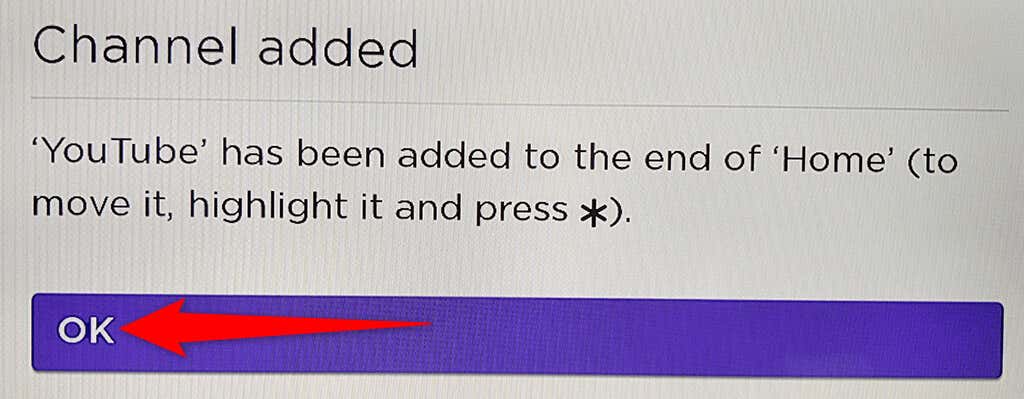
Aggiungi YouTube dal sito web di Roku
Apri un browser web sul tuo computer e vai al sito web Roku.
Inserisci i dettagli di accesso per il tuo account Roku e continua.
Passa il mouse sull'icona dell'utente nell'angolo in alto a destra del sito Roku. Quindi seleziona Negozio canali dal menu.
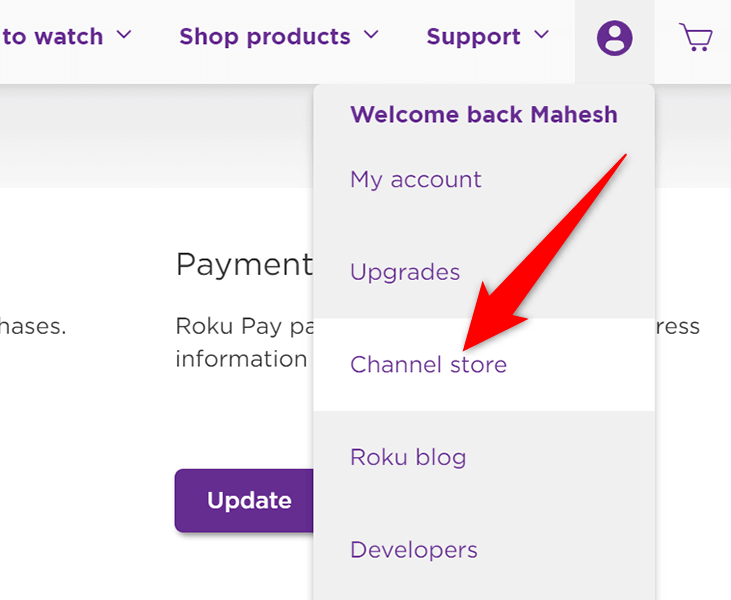
Nella pagina Archivio canali che si apre, seleziona Video web dalle categorie in alto. Quindi seleziona YouTube nell'elenco.
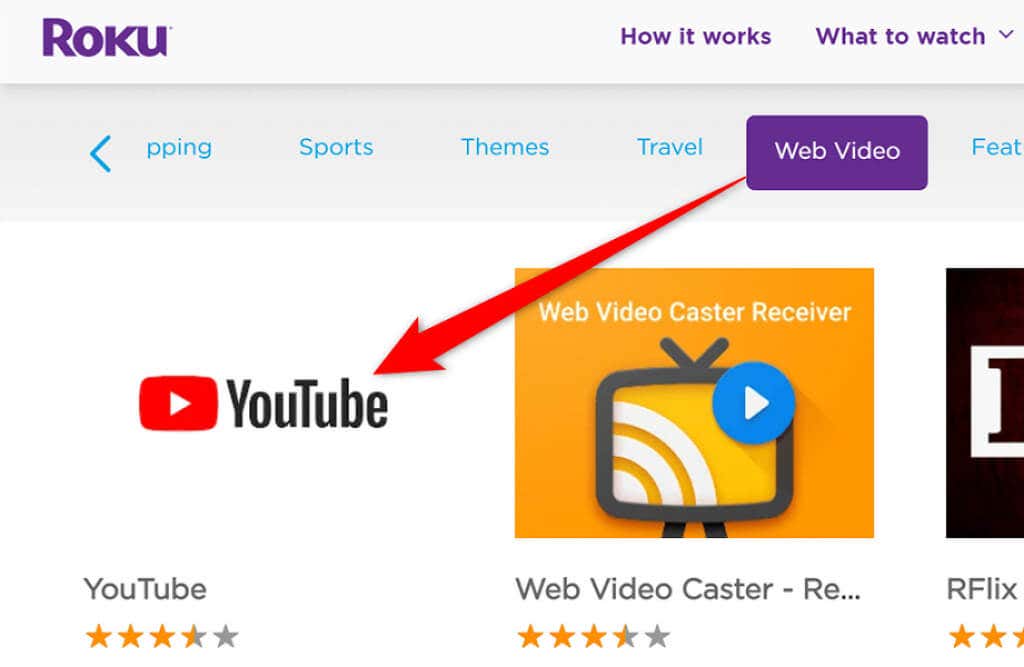
Seleziona Aggiungi canale nella schermata YouTube.
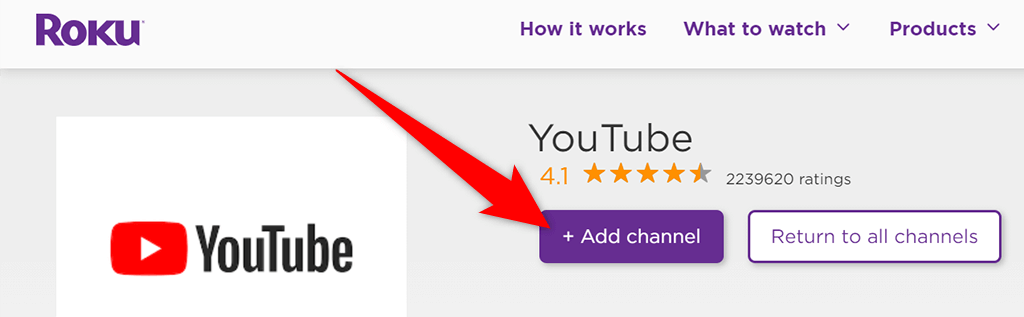
Inserisci il nome utente e la password del tuo account Roku per continuare.
Il pulsante Aggiungi canale ora dovrebbe essere disattivato, il che indica che il canale è stato aggiunto con successo al tuo dispositivo Roku..
E questo è tutto. YouTube è ora disponibile sul tuo dispositivo Roku.
Accedi a YouTube su Roku
Il canale YouTube per Roku offre diverse funzionalità, molte delle quali probabilmente hai già visto sul sito di YouTube e l'app YouTube per dispositivi mobili.
Per accedere a YouTube e alle sue funzionalità, devi prima avviare il canale YouTube sul tuo Roku. Per farlo:
Accedi all'interfaccia principale di Roku premendo il pulsante Home sul telecomando Roku.
Seleziona YouTube nell'interfaccia principale di Roku. Verrà avviato il canale YouTube appena installato.
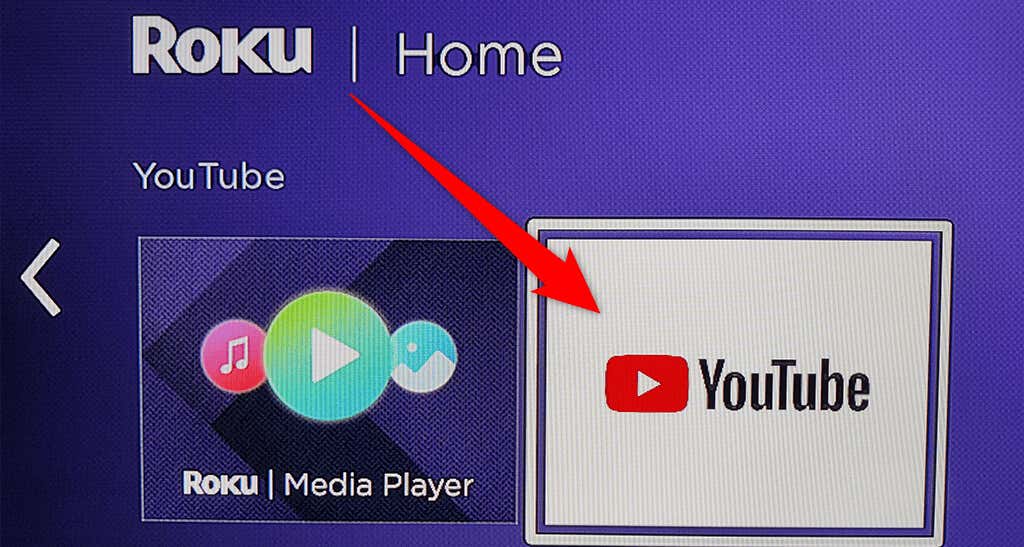
Nella schermata principale di YouTube, seleziona Accedi dalla TV o Accedi con il telefono per accedere al tuo account YouTube. Se salti questa operazione e desideri accedere in un secondo momento, seleziona Accedi nell'angolo in alto a sinistra di YouTube.
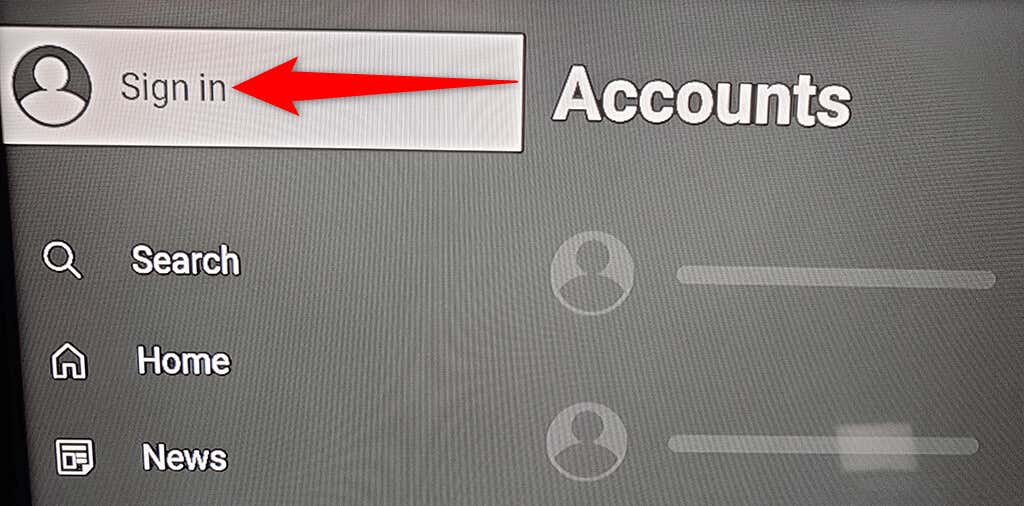
Per utilizzare YouTube senza accedere al tuo account, scegli Salta . Se lo fai, non potrai accedere ai tuoi contenuti personalizzati su YouTube.
Guarda un video di YouTube su Roku
Ora che hai YouTube sul tuo Roku, potresti voler riprodurre un video per vedere come funziona il canale. Non è necessario accedere al tuo account per poter riprodurre un video.
Trova il video che desideri riprodurre su YouTube sullo schermo connesso a Roku.
Evidenzia il video utilizzando il telecomando Roku.
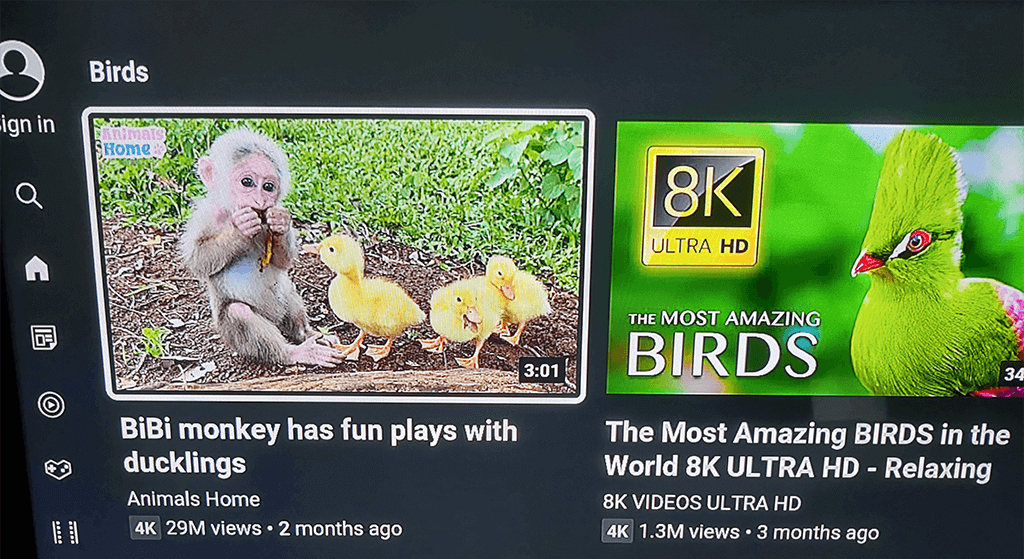
Quando il video è evidenziato, premi OK sul telecomando Roku per riprodurre il video.
Visualizza playlist di YouTube su Roku
Puoi accedi a tutte le tue playlist se hai effettuato l'accesso al tuo account YouTube.
Premi il pulsante freccia sinistra sul telecomando Roku per aprire la barra laterale di YouTube.
Seleziona Libreria dalle opzioni nella barra laterale sinistra.
Vedrai tutte le tue playlist nella sezione Playlist sullo schermo.
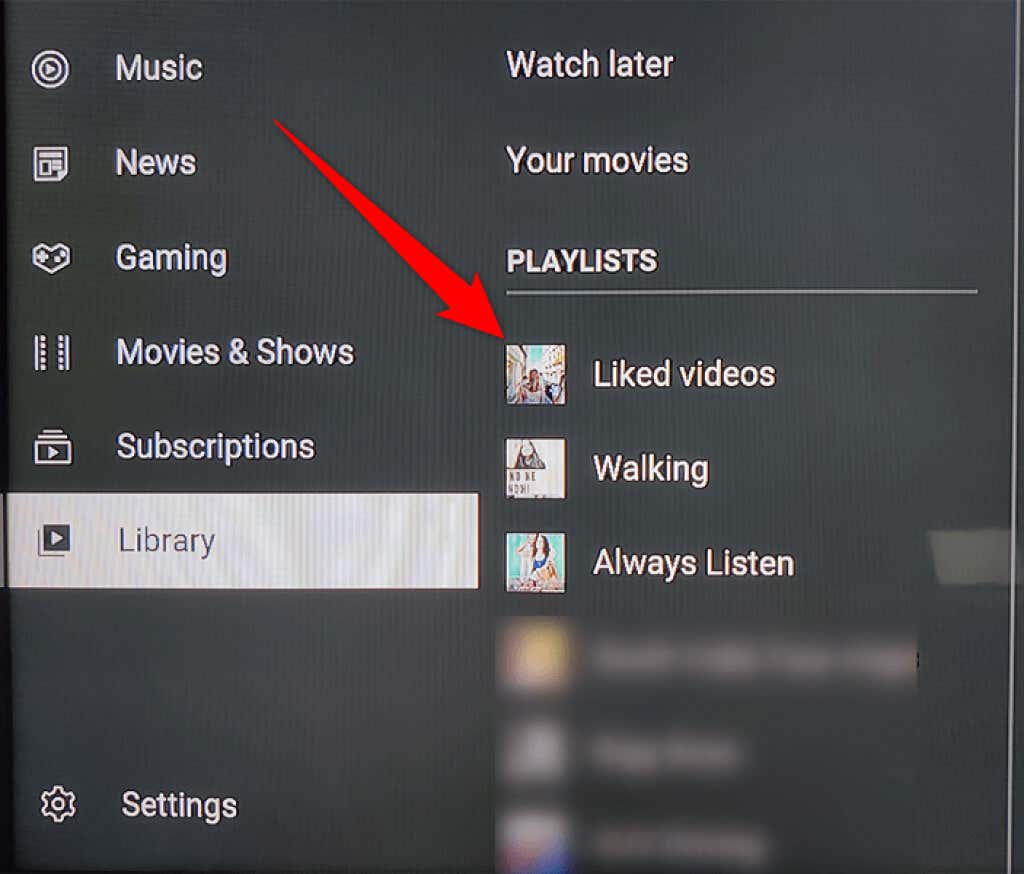
Seleziona una playlist per visualizzarne i video.
Aggiungi un account secondario a YouTube su Roku
Se più persone utilizzano il tuo dispositivo Roku, puoi consentire a ciascuna persona di aggiungere il proprio account al canale YouTube. In questo modo, le loro preferenze sui contenuti non influenzeranno le tue mentre guardi YouTube..
Seleziona il tuo account nella parte superiore della barra laterale sinistra in YouTube.
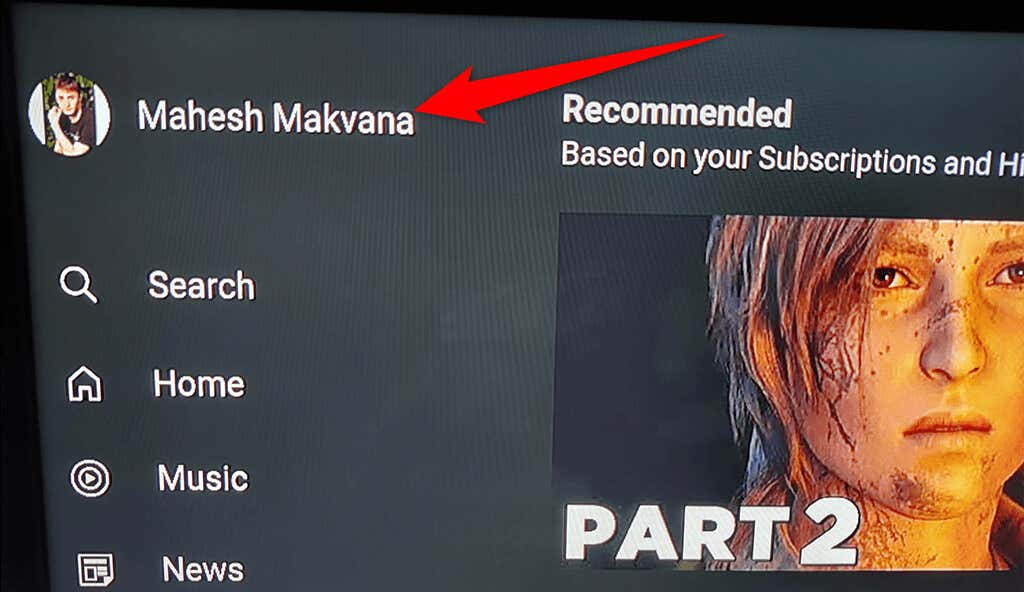
Scegli Aggiungi account dal menu Account .
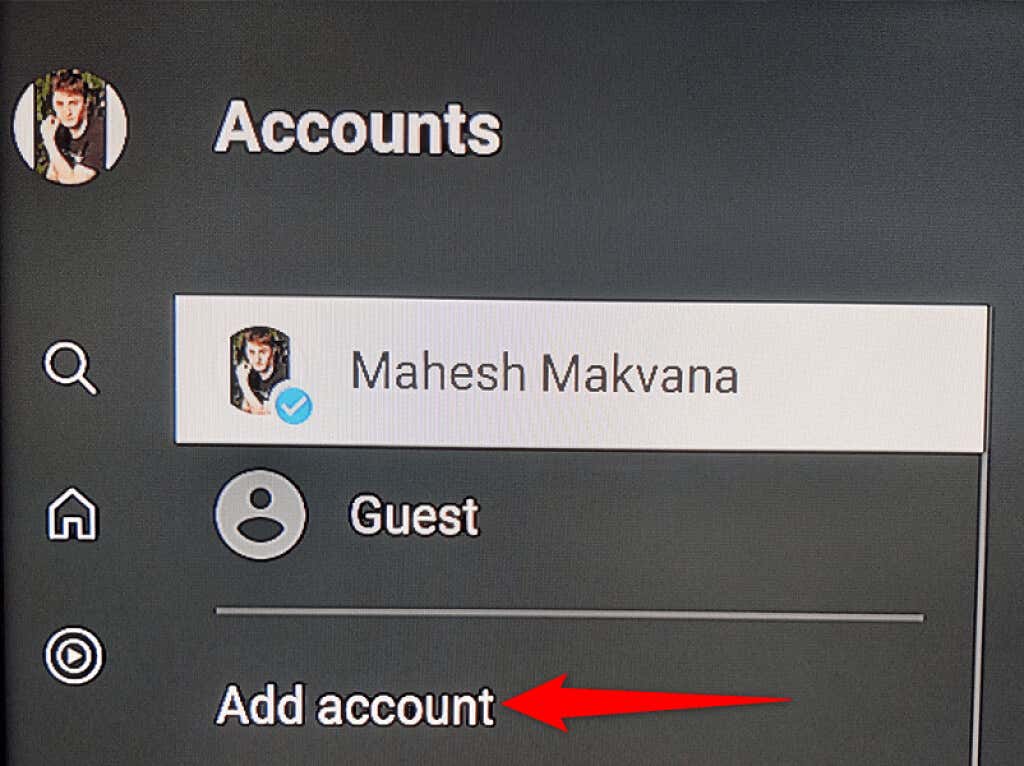
Seleziona Accedi dalla TV o Accedi con il telefono per accedere al tuo account YouTube secondario.
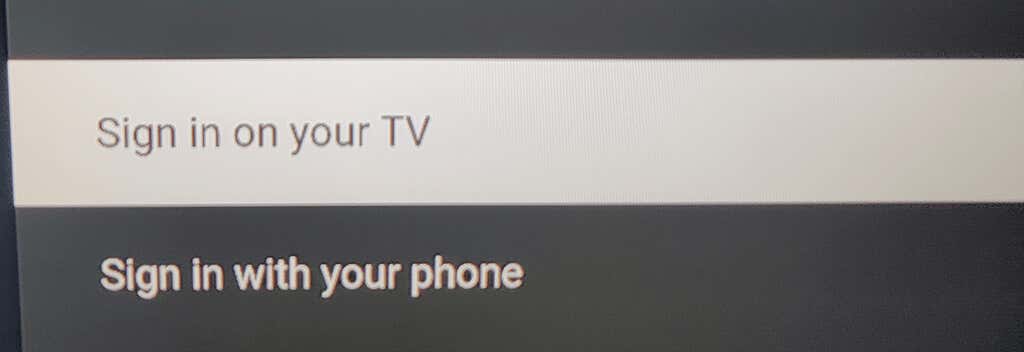
Riproduci un video di YouTube dal tuo telefono su Roku
Rispetto a Roku, è facile trovare e guardare video su YouTube sul tuo iPhone e telefono Android. Puoi trovare il video che desideri guardare sul tuo telefono, quindi trasmetti quel video dal tuo telefono al tuo dispositivo Roku.
Per fare ciò, assicurati che sia il telefono che il dispositivo Roku siano connessi alla stessa rete Wi-Fi. Quindi, segui questi passaggi:
Avvia l'app YouTube sul tuo iPhone o telefono Android.
Trova il video che desideri riprodurre e tocca il video per avviarne la riproduzione.
Tocca l'icona Cast nella parte superiore del video e scegli il tuo dispositivo Roku dal menu Trasmetti a .
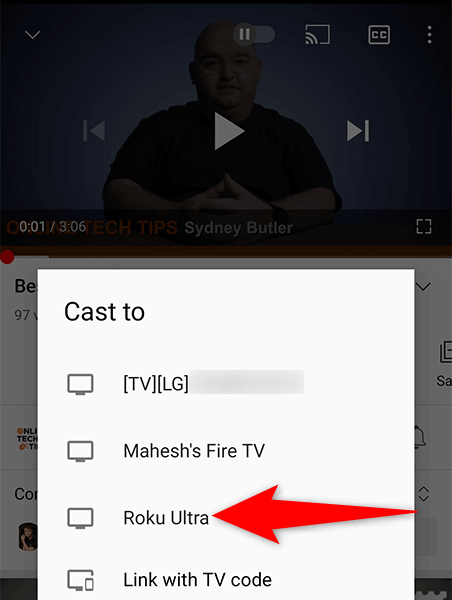
Il tuo video verrà riprodotto sullo schermo connesso a Roku.
Esci dal tuo account YouTube su Roku
Se desideri utilizzare YouTube sul tuo Roku senza firma, puoi disconnetterti dal tuo account YouTube.
Seleziona il nome del tuo account nella parte superiore della barra laterale sinistra in YouTube.
Scegli il tuo account nel menu Account .
Nel riquadro a destra, seleziona Esci .
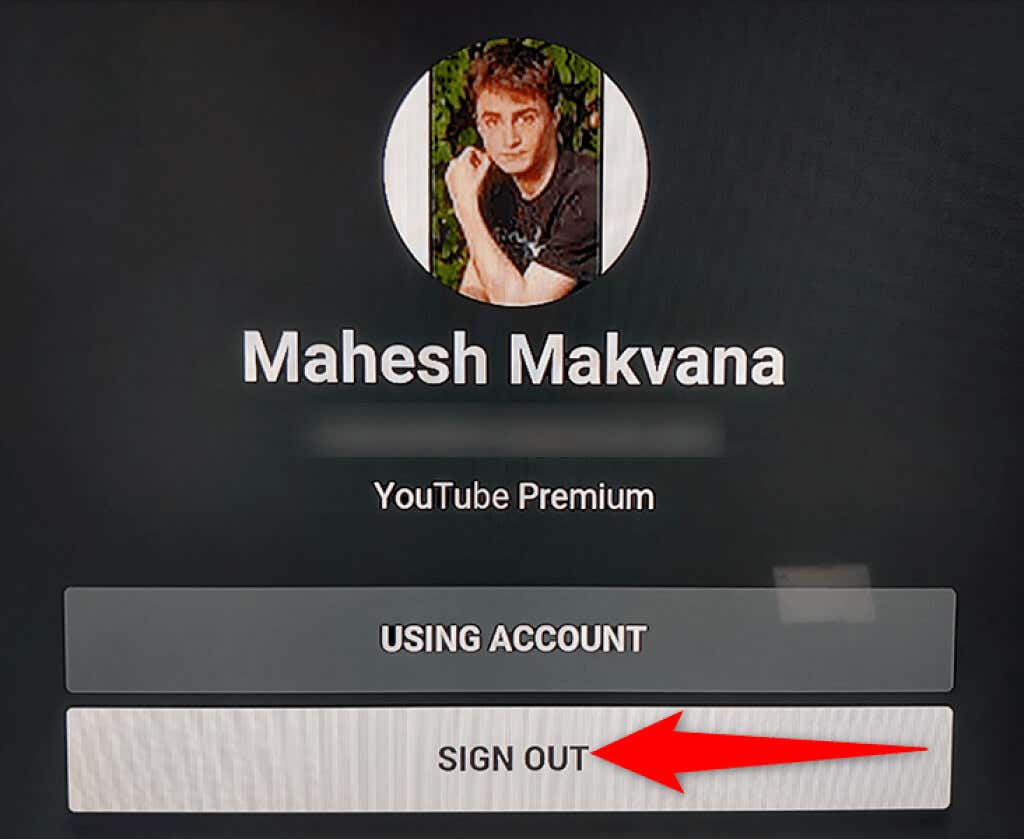
Apparirà un messaggio sul tuo Roku. SelezionaEsci in questo messaggio per continuare.
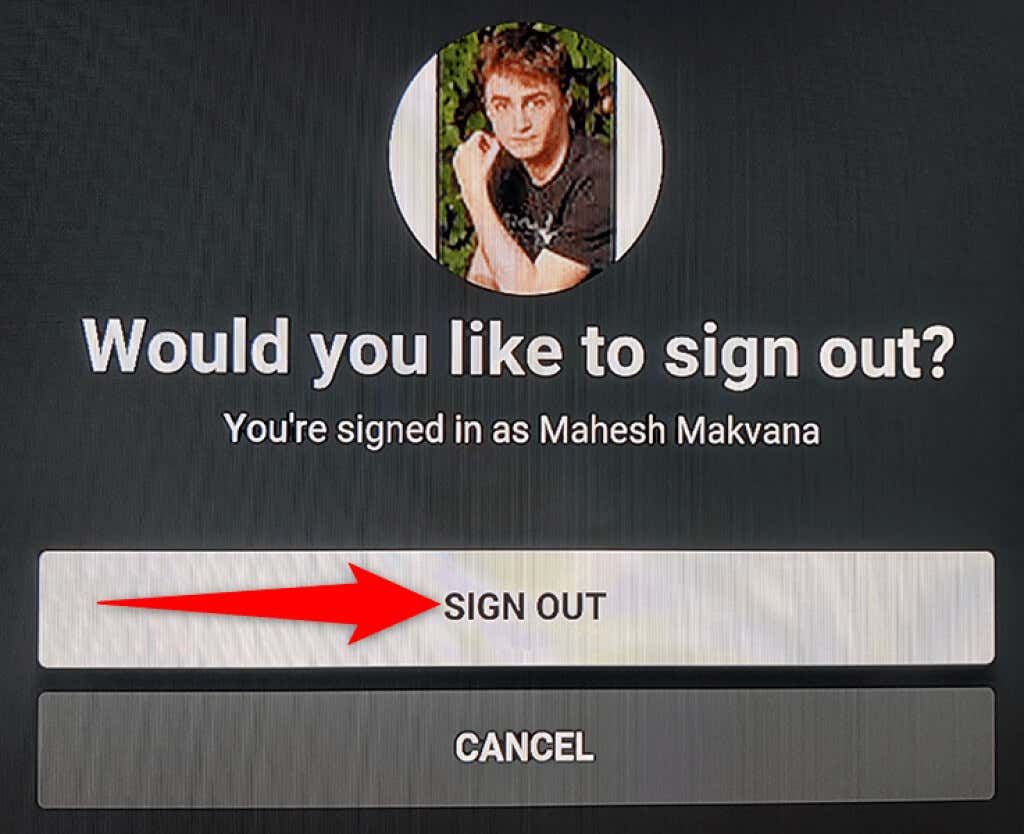
Rimuovi YouTube da Roku
Se hai finito con YouTube e non desideri più mantenere questo canale sul tuo Roku, puoi rimuovere il canale come segue.
Trova YouTube sull'interfaccia principale di Roku.
Evidenzia YouTube utilizzando il telecomando Roku.
Premi il pulsante * (asterisco) sul telecomando Roku.
Seleziona Rimuovi canale dal menu che si apre.
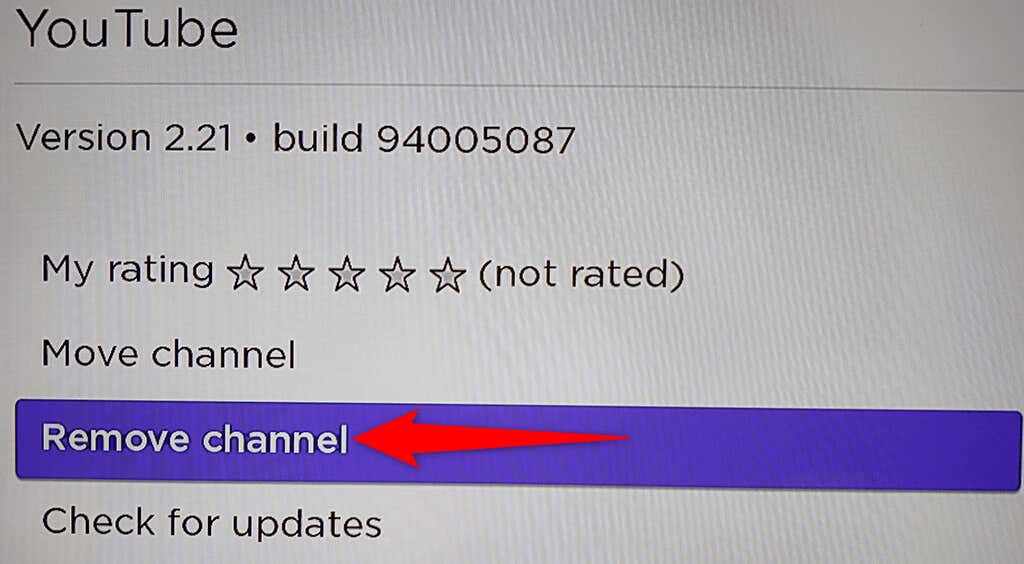
Scegli Rimuovi nella richiesta Conferma rimozione canale .
.
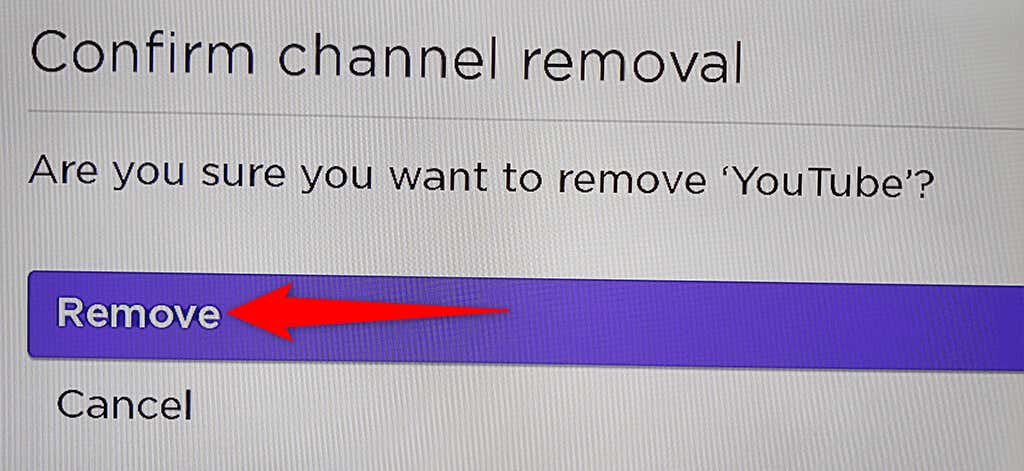
E questo ti mostra come porta il tuo sito di video preferito al tuo dispositivo di streaming preferito. Ci auguriamo che questa guida ti aiuti a guardare i tuoi film preferiti, video musicali, video di giochi e altri contenuti di YouTube sul tuo schermo connesso a Roku.
.
Post correlati: